Η Google κυκλοφόρησε ένα πληκτρολόγιο για χρήστες του iOS που δεν προσφέρει απλώς έναν τρόπο εισαγωγής κειμένου. Φυσικά, η αναζήτηση είναι ενσωματωμένη, όπως και μερικές άλλες επιλογές που δεν θα βρείτε στο πληκτρολόγιο της Apple.
Μετά από κάποιο χρονικό διάστημα το χρησιμοποιεί, είναι σαφές ότι το Gboard είναι ένα από τα καλύτερα πληκτρολόγια για χρήστες iPhone και iPad. Ακολουθούν πέντε λόγοι για τους οποίους πρέπει να το εγκαταστήσετε:
Κατασκευασμένη σε αναζήτηση

", " modalTemplate ":" {{content}} ", " setContentOnInit ": false} '>
Το Gboard διαθέτει ένα ενσωματωμένο κουμπί αναζήτησης, που βρίσκεται ακριβώς στα αριστερά των προβλέψεων λέξεων. Αγγίξτε το για να ανοίξετε μια γραμμή αναζήτησης και εισαγάγετε το ερώτημά σας. Μπορείτε να αναζητήσετε ιστότοπους, επιχειρήσεις, επαφές ή καιρικές συνθήκες. Μια σειρά καρτών επιστρέφονται ως αποτέλεσμα, και με ένα βρύση μπορείτε να εισάγετε αυτόματα τις πληροφορίες σε ένα πεδίο κειμένου.
Με το Gboard μπορείτε να κοιτάξετε κάτι χωρίς να αφήσετε ποτέ μια συζήτηση και να στείλετε τις πληροφορίες. Είναι αρκετά κηλίδα.
Πρόβλεψη emojis

", " modalTemplate ":" {{content}} ", " setContentOnInit ": false} '>
Με το πληκτρολόγιο iOS αποθεμάτων μπορείτε να επιλέξετε emojis μεταβαίνοντας σε ένα ειδικό πληκτρολόγιο και στη συνέχεια πίσω στο τυπικό πληκτρολόγιο. Για παράδειγμα, πληκτρολογήστε "key" και το emoji κλειδιού θα εμφανιστεί ως επιλογή για αυτόματη συμπλήρωση στο πεδίο κειμένου.
Αντίστροφα, μπορείτε να αγγίξετε το πρόσωπο χαμόγελο δίπλα στη γραμμή διαστήματος και να αναζητήσετε μέσω emojis αντί να περάσετε το χρόνο κύλισης μέσω μιας λίστας emojis.
Πληκτρολογήστε αλεξίπτωτο
Σίγουρα, υπάρχουν και άλλες επιλογές πληκτρολογίου για χρήστες του iOS που σας επιτρέπουν να σύρετε ή να γλιστράτε με το δάχτυλο στο πληκτρολόγιο για να εξηγήσετε μια λέξη αντί να αγγίζετε κάθε πλήκτρο, αλλά η λειτουργία glide της Google είναι ανοικτή. Σε λίγα λεπτά από το να το δοκιμάσω, εγώ δεν έπρεπε να επιστρέψω και να διορθώσω τη λέξη που εντοπίσαμε. Αν έχετε χρησιμοποιήσει το πληκτρολόγιο Android της Google, θα το χρησιμοποιήσετε στη συσκευή iOS.
GIFs!

", " modalTemplate ":" {{content}} ", " setContentOnInit ": false} '>
Μερικές φορές η μόνη σωστή απάντηση είναι να στείλετε μια κινούμενη εικόνα ή GIF. Το Gboard προσφέρει τη δυνατότητα αναζήτησης για το τέλειο GIF χωρίς να χρειάζεται να αλλάζετε πληκτρολόγια ή να αναπηδάτε ανάμεσα σε εφαρμογές. Πατήστε στο εικονίδιο του emoji και, στη συνέχεια, επιλέξτε GIF . Εμφανίζονται συνήθως αναζητημένες κατηγορίες και GIF, με το επιπλέον πλεονέκτημα της αναζήτησης ενός GIF.
Προσαρμογή

", " modalTemplate ":" {{content}} ", " setContentOnInit ": false} '>
Το Gboard προσφέρει διάφορες επιλογές προσαρμογής στις Ρυθμίσεις του . Για παράδειγμα, μπορείτε να ενεργοποιήσετε την πρόσβαση σε τοποθεσία, ώστε το πληκτρολόγιο να μπορεί να παρέχει τοπικό καιρό και εστιατόρια κατά την αναζήτηση. Μπορείτε επίσης να ενεργοποιήσετε την αναζήτηση επαφών, διευκολύνοντας την κοινή χρήση πληροφοριών επικοινωνίας χωρίς να αφήσετε συνομιλία. Δεν θέλετε οι emojis να εμφανίζονται ως προβλέψεις κειμένου; Κλείσ 'το. Μπορείτε να τελειοποιήσετε το Gboard να λειτουργήσει ακριβώς όπως θέλετε.
Κατεβάστε το Gboard δωρεάν από το App Store.
Αυτό το άρθρο εμφανίζεται επίσης στα ισπανικά. Διαβάστε: 5 ψηφιακές φωτογραφίες από το Google και το iPhone.










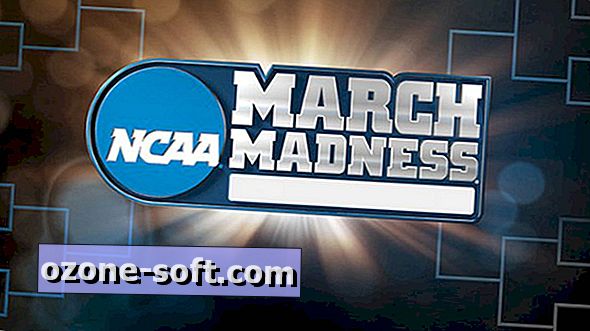


Αφήστε Το Σχόλιό Σας